新闻资讯

以前介绍了很多安卓环境下
连接和使用斑马打印机的方法。
今天这篇介绍一下PC环境
Windows10 下连接使用蓝牙打印机
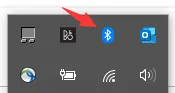
首先找到右下角蓝牙
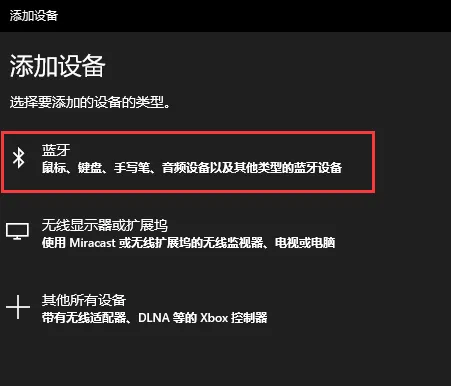
右键选择添加蓝牙设备
然后进入系统设置
“添加设备”
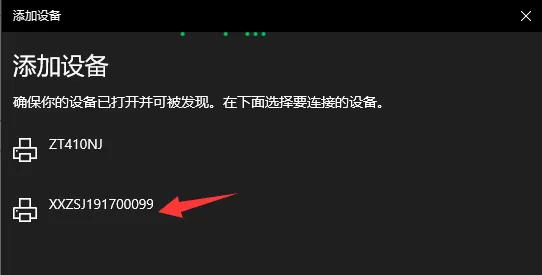
选择“蓝牙”添加
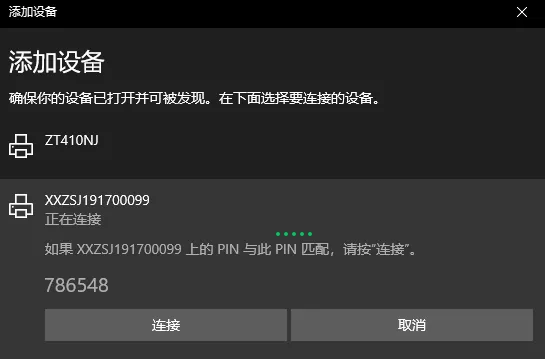
系统会扫描周边蓝牙设备信息
你双击选择你要连接的蓝牙打印机
这时候电脑和打印机上都会出现配对信息
请分别在打印机和电脑上选连接
在打印机上按配置按钮,
或者有液晶屏提示的左下
“同意”连接的按键

很快你就可以看到设备已经连接
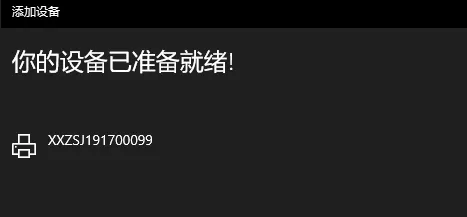
这时候查看你的蓝牙设备
你可以看到新增的蓝牙打印机
但是现实“驱动程序无法使用”
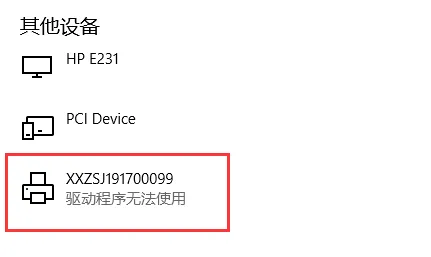
不要担心
请查看你的“更多蓝牙选项”
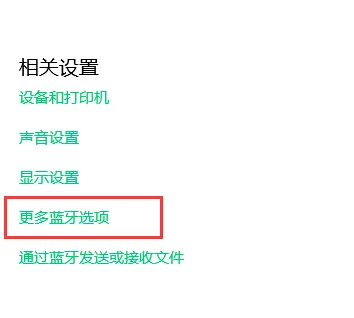
你可以看到蓝牙连接信息
COM端口
如果已经有“传入”“传出”
并指向了你的打印机
恭喜,你的电脑和打印机已经连接好
并且你可以通过传出端口
我这边COM4向打印机发送打印指令
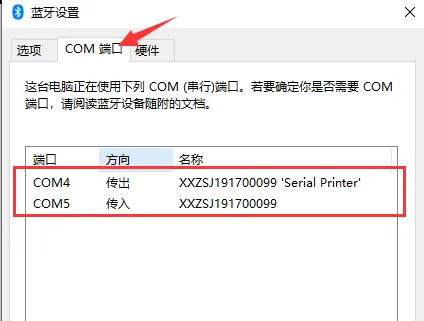
如果你需要调用打印机驱动打印
下一步我们来安装打印机驱动
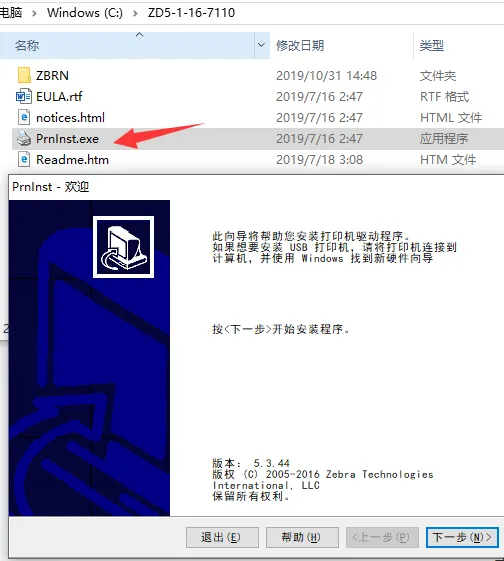
驱动安装向导
选择:“安装打印机”
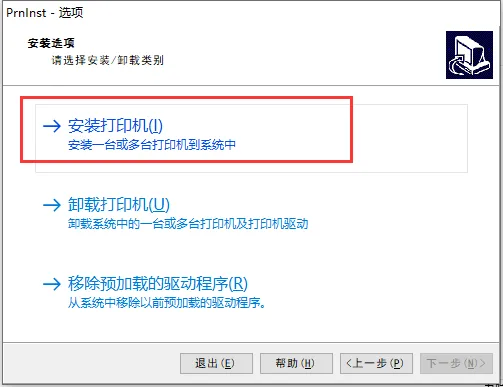
在打印机型号列表中
选择你的设备型号
!!注意你使用的打印语言
ZPL的字体选择会更方便
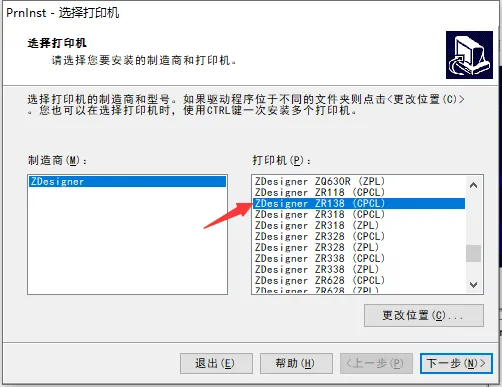
![]()
![]()
![]()
这里一步很关键
请设置你安装打印机的端口
这样要和你看到的蓝牙输出端口一致
我这里选择COM4
![]()
![]()
![]()
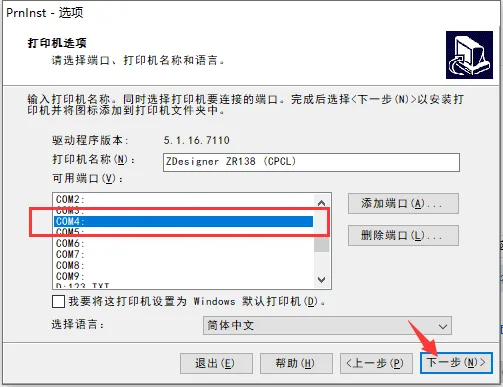
然后下一步,下一步
完成打印机安装
你可以看到打印机列表中
安装好驱动的设备
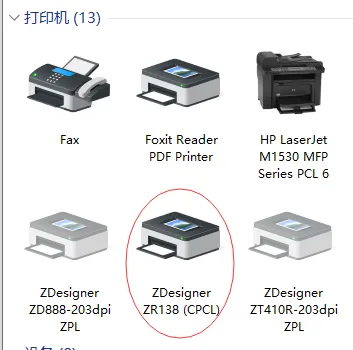
右键“打印机的属性”
可以选择打印测试页
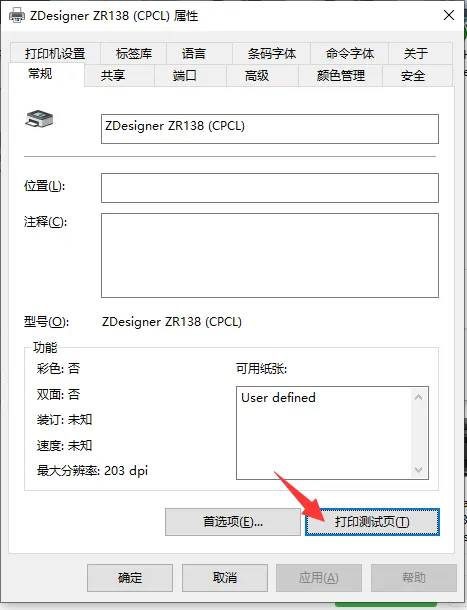
可以看到打印机迅速打印

当然,你也可以发送一个cpcl打印标签给打印机
指令介绍参考
在打印首选项-工具中
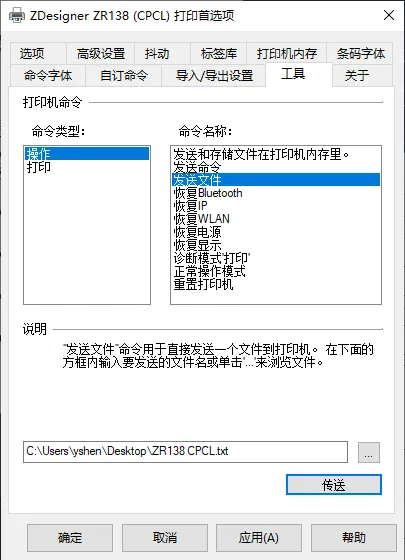

有的古老开发的程序方式
也可以直接将打印数据
通过串口COM发送给打印机打印

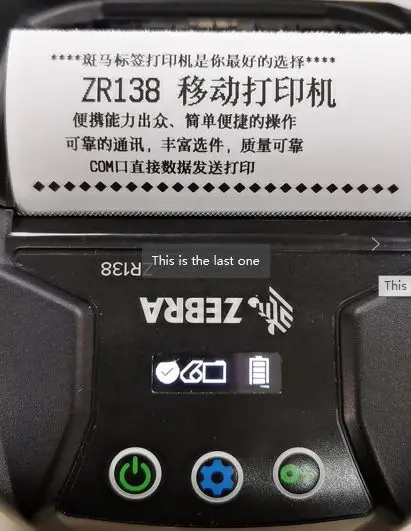
![]()
![]()
![]()
![]()
![]()
![]()
![]()
![]()
以上打印机通过蓝牙连接PC已经结束
但是有些童鞋希望自己开发程序
请移步到网页下载
LINK-OS 多平台 SDK
https://www.zebra.cn/cn/zh/support-downloads/printer-software/link-os-multiplatform-sdk.html
安装包安装后
你可以看到我们全平台的SDK
支持全系斑马打印机
通过蓝牙,网络,USB等多种连接方式
还有很多样例程序和源代码
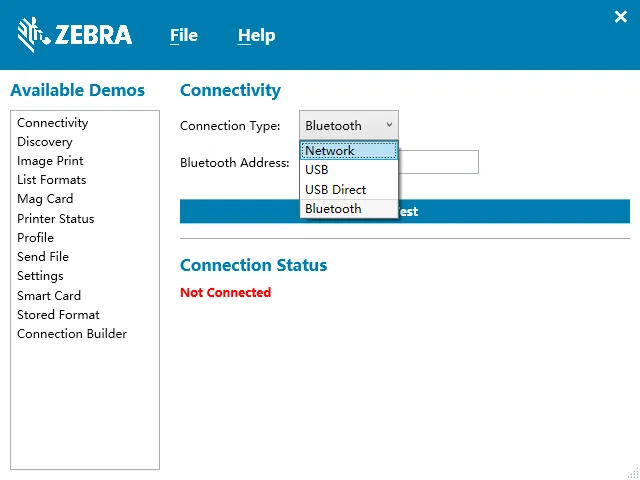
例如PC 环境下.NET的样例程序
C:\Program Files (x86)\Zebra Technologies\link_os_sdk\PC-.NET\v2.13.898\demos\
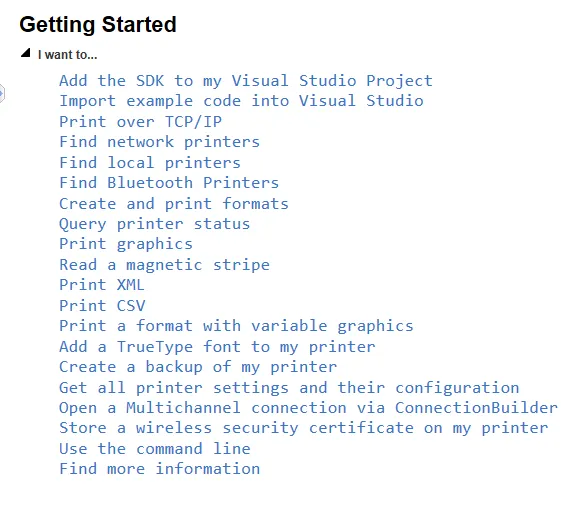
方便的说明手册开发向导